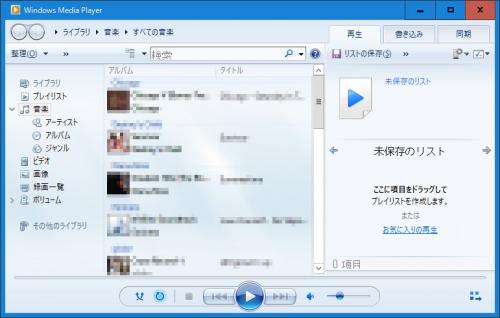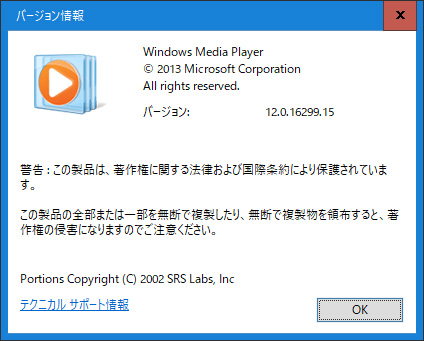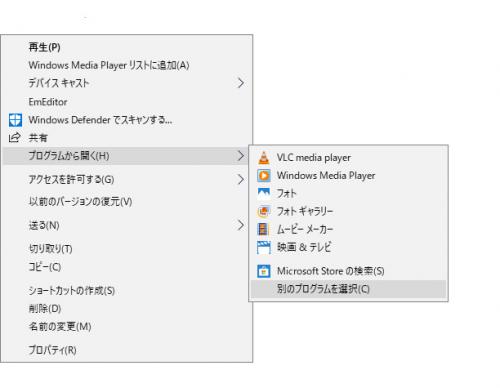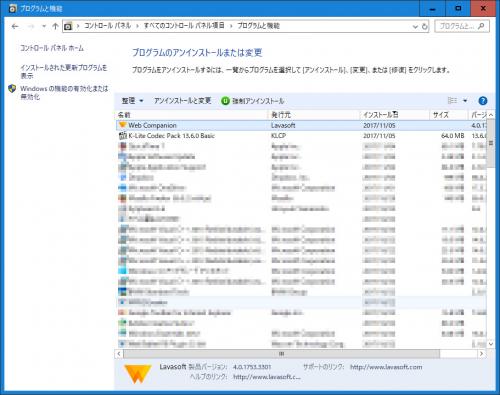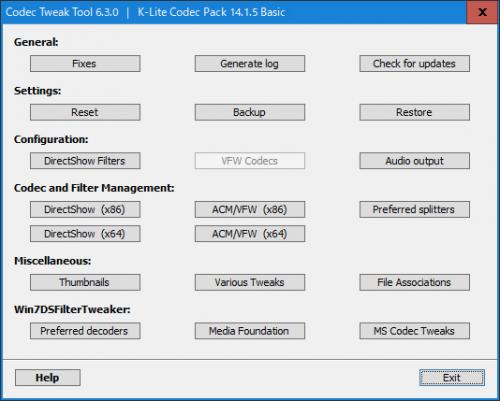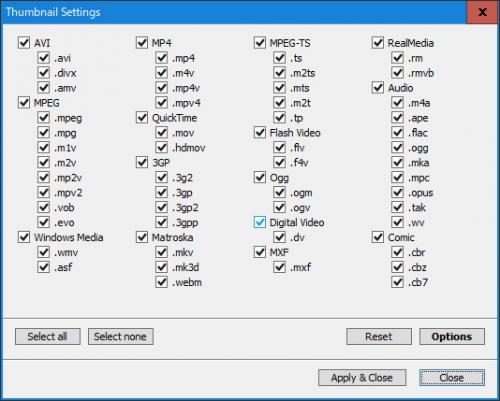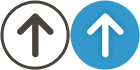Windows Media PlayerでMOV(QuickTime)ファイルの再生方法(コーデックインストール)
- 2017/11/05 02:03
- カテゴリー:Windows関連
Windows メディアプレイヤーでMOV(QuickTime)ファイルの再生方法(無料・フリーフェア コーデックのインストール)
自分のWindows 10の環境は制作作業用のため最小限の設定しかしておりませんが、(すなわち余計なものはインストールしないようにしている)
先日、MacのバックアップファイルをWindows上で確認しているときにMac上で作成されたQuicktimeムービーが再生されないことに気が付きました。
Apple社からQuicktimeをダウンロードしてきてインストールすれば事は済んでしまのですが、複数の動画再生アプリケーションをインストールしたくないし、基本的にWindows10上で動画の再生はWindows Media Playerのみを標準ビューワーとして使用しているので、できれば1つの動画プレイヤーで再生を可能とし、さらにデスクトップ上のムービーファイルが白紙で表示されないように、サムネールアイコンで表示されるようにしてみました。
この記事はWindows10にQuicktimeをインストールせずにWindows Media Playerでファイル拡張子.movファイルを再生させるようにする方法をご紹介します。
※動画ファイルによっては再生できない場合があります。
関連リンク:
Windows10でiPhoneのHEICファイルを見れるようにする(無料)
Windows10のコントロールパネル
Windows Media Playerのバージョン、コーデックの確認
自分のWindows環境はWindows7からアップグレードを繰り返したwindows10 Fall Creators Update(2017/11/05現在)を使用しております。
※2018年6月15日現在、Windows 10 April 2018 Updateでの動作で正常動作しております。
Windows 10環境の方は全員同じかと思いますが、まずはWindows Media Playerのバージョンの確認とコーデック一覧の確認から。
関連URL:
Windows Media Playerを起動します。
スタートメニューから「Windows Media Player」を起動するとこんな感じになると思います。
この画面の左下の部分で右クリックするとメニューが表示されます。
上記の表示されたメニューから「バージョン情報」を選択すると、
Windows Media Playerのバージョン情報が表示されます。
※上記の内容は自分の環境なので、バージョンが異なる場合もあるかと思います。
上記のダイアログの「テクニカル サポート情報」をクリックするとWindows Media Playerのコーディック情報がブラウザ経由で表示されます。
自分の使用しているWindows Media PlayerのVersion12でした。
K-Lite Codec Pack Basicのインストール
Windows Media Playerでファイル拡張子.movファイルを再生する方法を色々なサイトで調べてみたところ、K-Lite Codec Pack Basicをインストールすることで対応できました。
関連URL:
Download K-Lite Codec Pack Basic
2017年11月5日現在、「Version 13.6.0 Basic ~ 16.2 MB ~ October 18th 2017」が最新版のようです。
※2018年6月8日現在、Version 14.2.0 Basicが最新版となります。
一応、上記のダウンロードサイトにダウンロードファイルにMD5が記載されているので、ダウンロード後、ダウンロードしたファイルのMD5を確認してください。
関連記事:
K-Lite Codecをインストール後、これまで再生できなかった.movファイルを右クリックして、「プログラムから開く」の一覧にあるWindows Media Playerを選ぶとWindows Media Playerで.movファイルが再生できるようになります。
常にWindows Media Playerで.movファイルを再生させるには、これまで再生できなかった.movファイルを右クリックして表示されるメニューの中から、「別のプログラムを選択」を選び、表示された一覧の中から「Windows Media Player」を選択し、「常にこのアプリを使って.movファイルを開く」にチェックをいれることで、以後.movファイルをダブルクリックすることでWindows Media Playerで再生されるようになります。
自分の環境では、.3gp(昔の携帯のファイル)、.mpegなど、Windows Media Playerで再生したいファイル拡張子をいくつか登録しています。
K-Lite Codeをインストールは複数のコーデックをサポートしていますので、ムービーファイルをダブルクリックした時に、Windows10の標準の動画再生ソフト「映画&テレビ」が起動されてしまった場合も、上記の方法でファイルWindows Media Playerを指定登録してしまえば(例えば拡張子.mpeg等)Windows Media Playerですべての動画が再生できるようになります。
自分が思うにWindows10の「映画&テレビ」は、起動が遅い、重い、感じがするので自分基本的にWindows Media Playerですべて再生出来るようにしています。
また、ムービーファイルの一覧でサムネール表示されなかった.movファイルもK-Lite Codec Pack Basicインストール後、サムネールが表示されるようになりました。
※サムネール表示は、ムービー一覧が表示されているウィンドウのメニューから「表示」を選択後、「特大アイコン」、「大アイコン」「中アイコン」「小アイコン」のいずれかを選択するとファイル一覧がムービーのサムネール一覧が表示されます。
要注意!余計な物がインストールされていた!
K-Lite Codec Pack Basicをインストールしたら何やら余計な物がインストールされていました。
この手のアプリには良くあるのことなので、必要ない物は基本的に見つけ次第削除しています。
上記は、コントールパネルの「プログラムと機能」の一覧を「インストール日」でソート表示した内容です。
「K-Lite Codec Pack Basic」をインストールした際に、「Web Compantion」なるものが勝手にインストールされていましたので、アンインストールします。
「K-Lite Codec Pack Basic」は定期的にアップデート版がリリースされているか確認するように作られています。
「K-Lite Codec Pack Basic」のアップデート版があるとサイトにブラウザ経由で接続し、アップデータをダウンロード後、手動インストールとなります。
アップデート版の「K-Lite Codec Pack Basic」のインストールは、余計なアプリケーションはインストールされないようです。(初回インストール後、2度程確認しました。但し、今後は余計なものが勝手にインストールされるようになるかもしれません。)
以上、「Windows Media PlayerでMOV(QuickTime)ファイルの再生方法」でした。
2018/05/08 追記:
K-Lite Codec Pack Basicのアップデート
本日、K-Lite Codec Pack Basicのアップデート通知画面が表示されましたのでアップデートを行いました。
(キャプチャするの忘れました^^;)
ダウンロードボタンをクリックするとWebブラウザが開かれ、インストーラのダウンロードをミラーサイトから行い、ダウンロードしたインストールに従ってインストールすればアップデート完了です。
アップデート完了後、K-Lite Codec Pack Basicの設定を行う、Code Tweak Toolsを起動するか?というメッセージが表示されます。
Code Tweak Toolsを使用せずそのままインストーラを終了でアップデート完了です。
ちなみにCode Tweak Toolsを使用するとK-Lite Codec Pack Basicで対応するコーデックやデスクトップ上に表示可能なサムネールの一覧を確認することが出来ます。
※Code Tweak Toolsは、Windowsメニューのアプリケーション一覧のK-Lite Codec Pack Basicからも起動することが出来ます。
上記のウィンドウからThumbnailsボタンをクリックします。
上記がK-Lite Codec Pack Basicで対応するデスクトップで動画ファイルのサムネールアイコンが表示される対象一覧になります。
MacのQuicktimeムービーファイル(拡張子.mov)も対応しているのがわかります。
ちなみにiPhoneの画像ファイルHEIC拡張子をWindows10で見れるようにする記事もありますのでご参照ください。
関連リンク:
Windows10でiPhoneのHEICファイルを見れるようにする(無料)
Windows10のコントロールパネル
以上、「K-Lite Codec Pack Basicのアップデート」でした。